Cara Membuat efek Long Shadow di Photoshop - Kali ini Saya akan membagikan Tutorial Photoshop,Yang Judulnya adalah Cara Membuat efek Long Shadow di Photoshop.Salah satu trend dari "flat design", yaitu efek bayangan panjang saat ini sangat populer digunakan pada berbagai macam bentuk desain walaupun sebenarnya efek ini bukanlah sebuah fenomena baru di dunia desain. Efek bayangan panjang ini biasanya banyak digunakan secara luas pada pembuatan desain elemen seperti teks dan ikon, akan tetapi penggunaannya tidak hanya sampai disana saja, efek ini juga semakin banyak digunakan sebagai bagian dari pembuatan desain web.
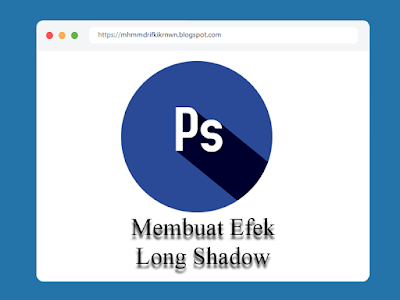 |
| Efek Long Shadow |
- Pertama,Silahkan tambahkan kalimat yang ingin di gunakan
- Kedua,Silahkan Duplicate layer yang mengandung kalimat. Dengan cara ctrl + j atau klik kanan pada layer lalu pilih Duplicate layer
- Lalu nyalakan visibility hanya di Duplicate layer
- Terus Klik pada Duplicate Layernya, lalu ke edit > Define Brush Preset ... ,Namai Terserah
- Nyalakan kembali visibility pada layer utama dan matikan pada duplicate layer
- Lalu buat New Layer, taruh New Layer tersebut di bawah layer utama
- Pilih Brush lalu type brush pilih yang sudah di buat pada langkah ke 4,serta spacing isi 1%
- Lalu pilih ke New Layer tadi, silahkan taruh dimana saja brushnya, lalu sambil tahan tombol SHIFT dan arahkan brushnya ke posisi kalimat.
- Ubah warna Font yang digunakan pada Layer Utama
Jika Kalian Masih Kurang paham,Saya Sudah Membuatkan Tutorialnya Versi Video :









0 comments
Post a Comment
Tinggalkan Komentar